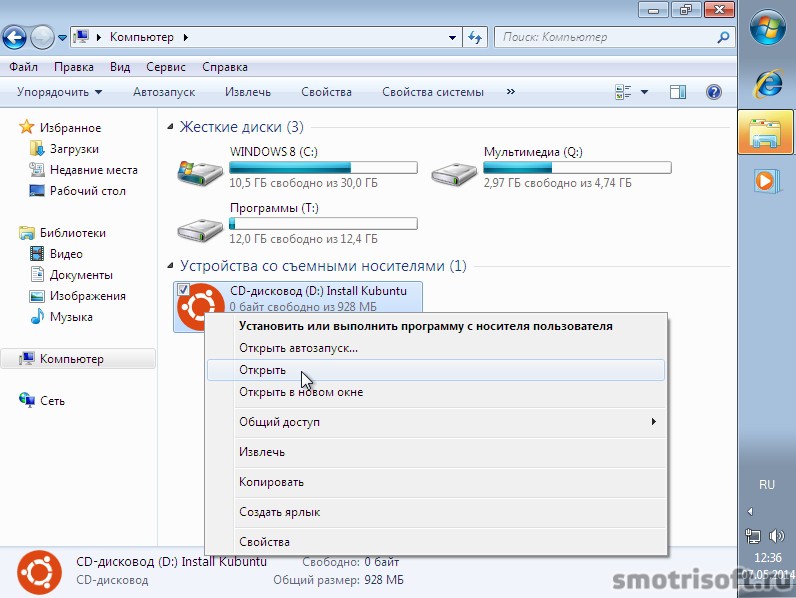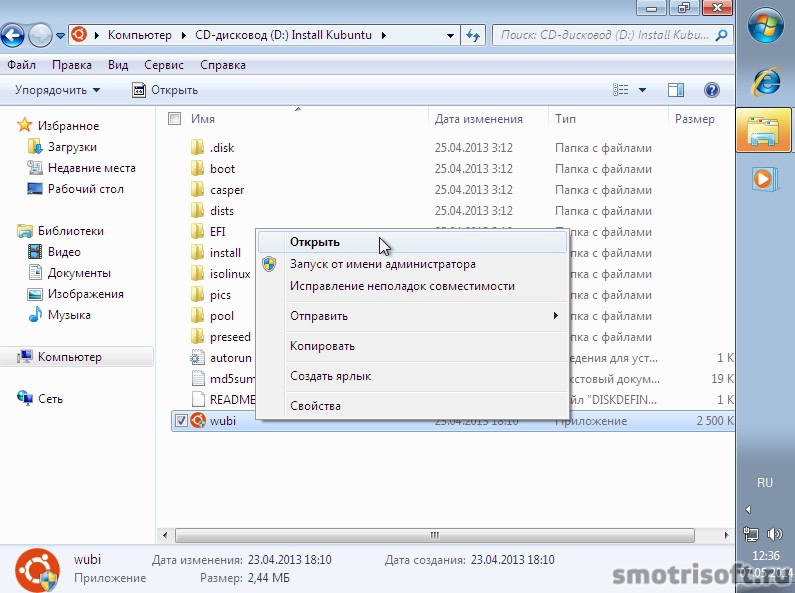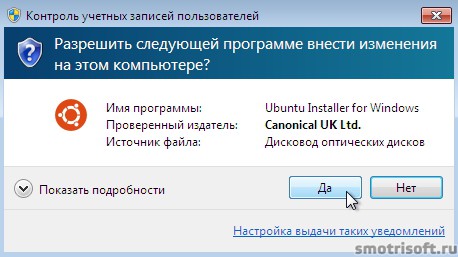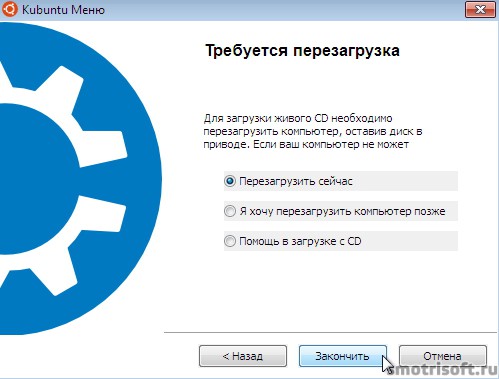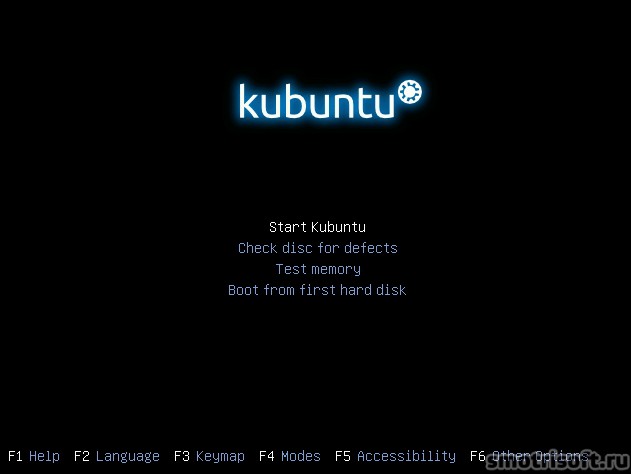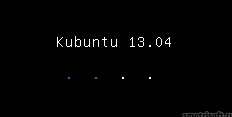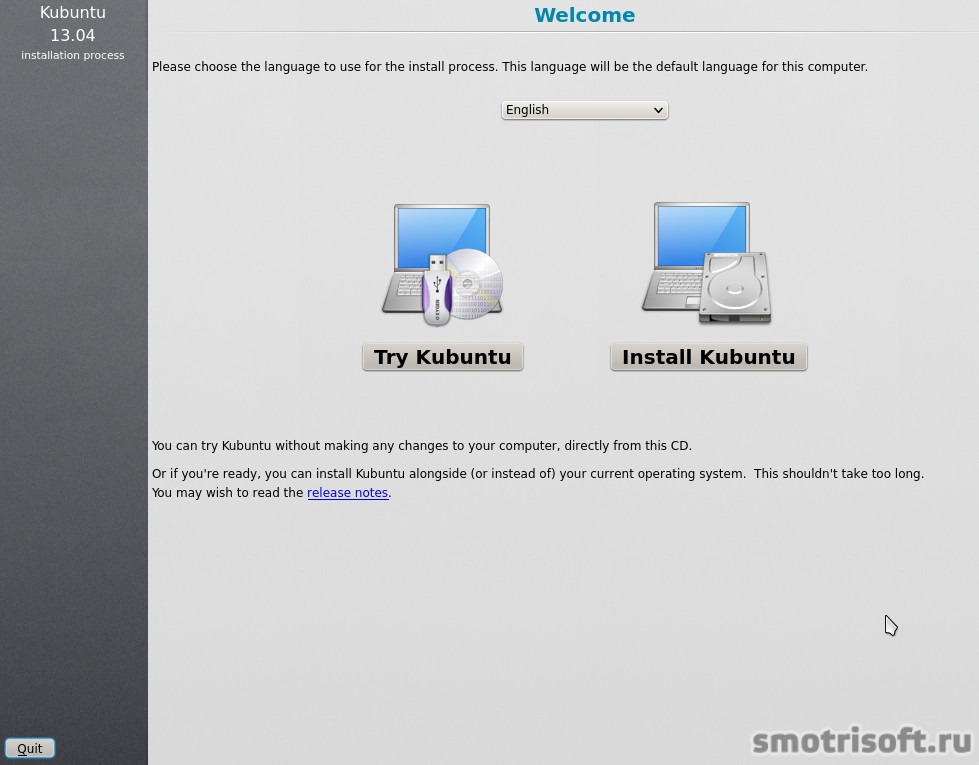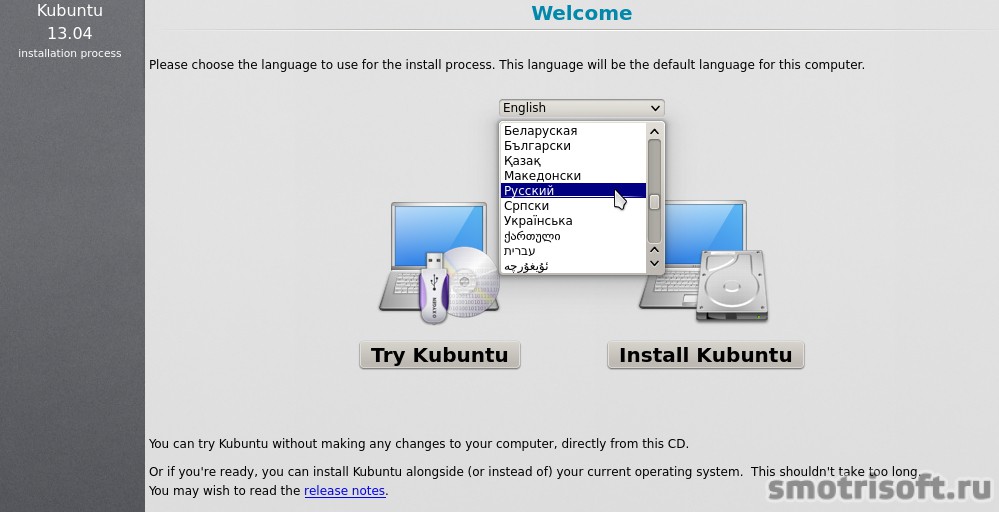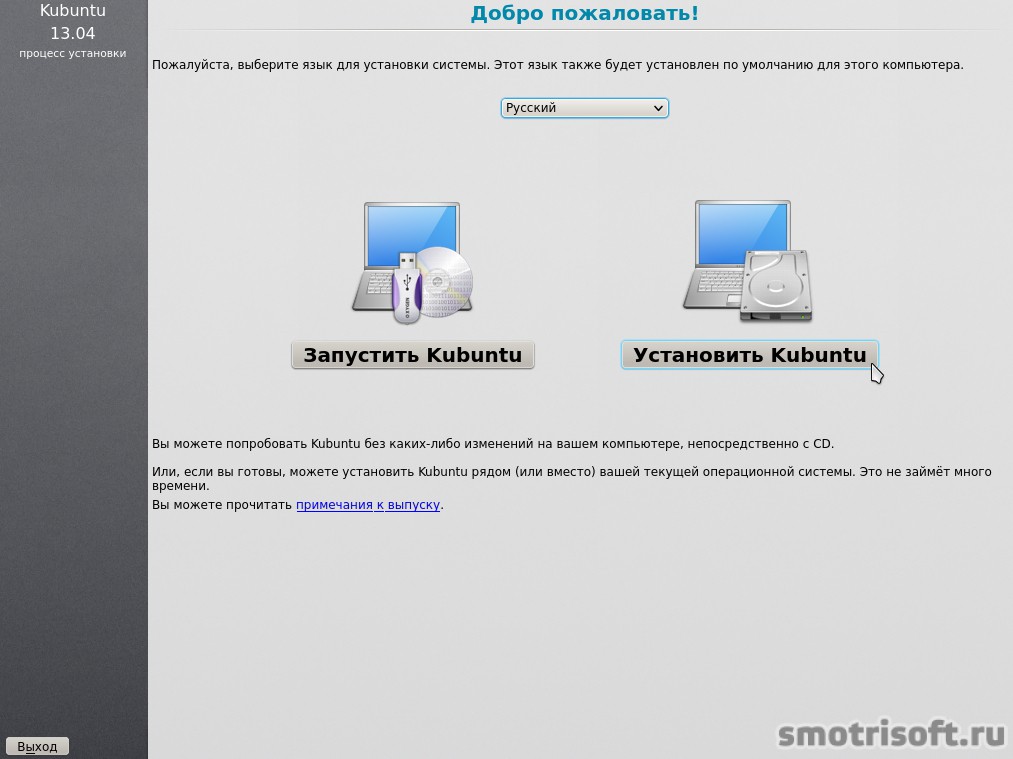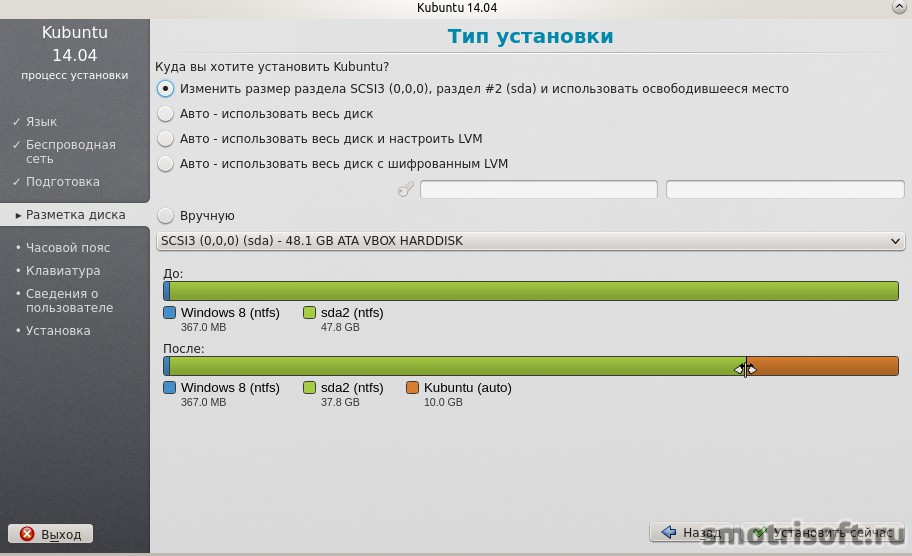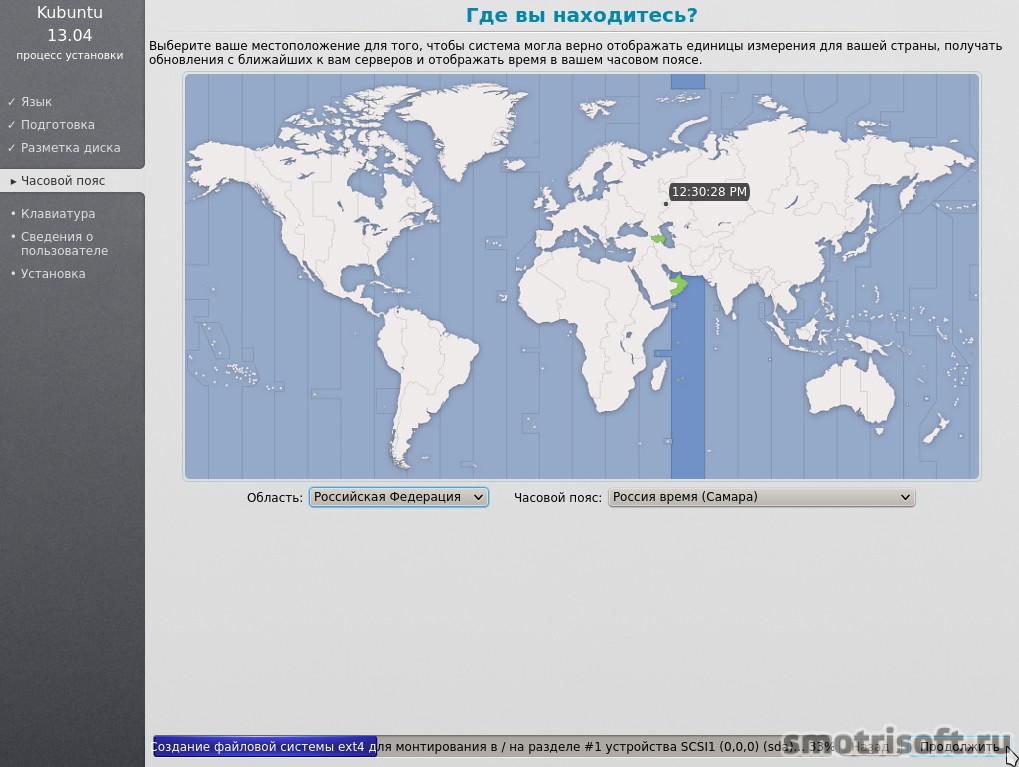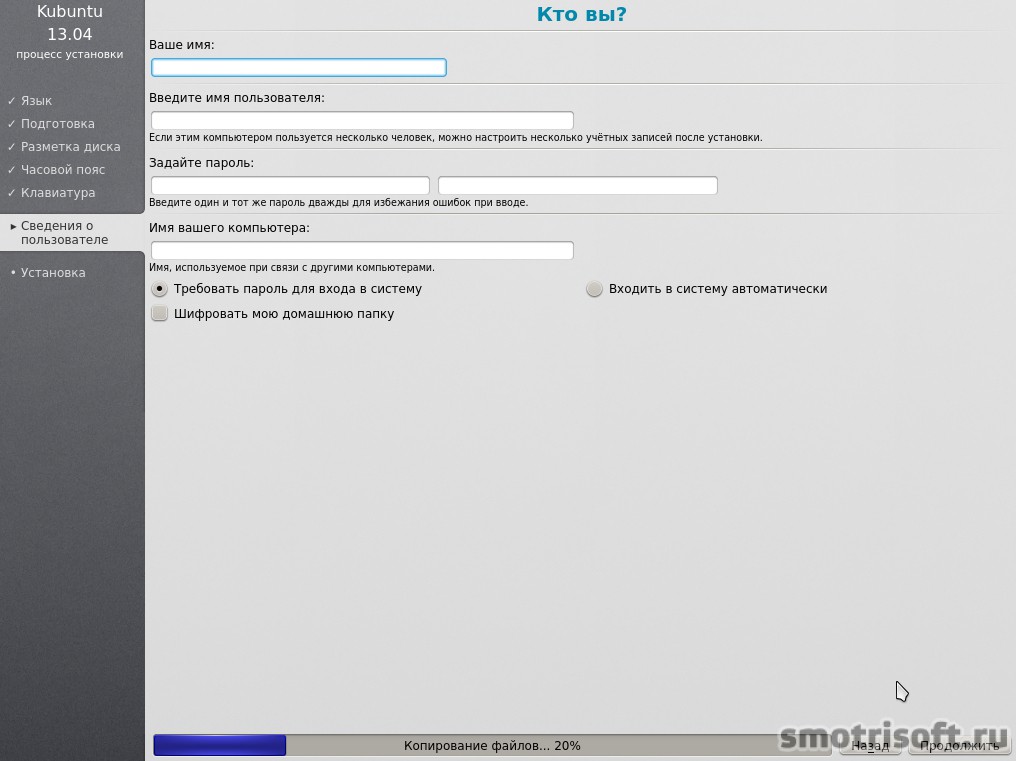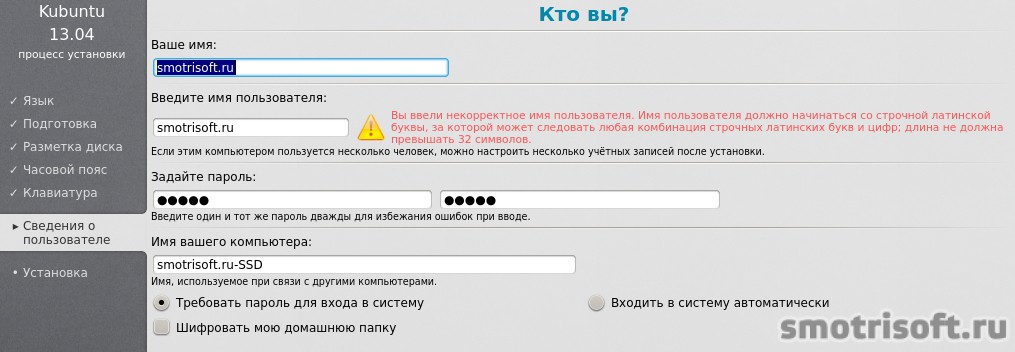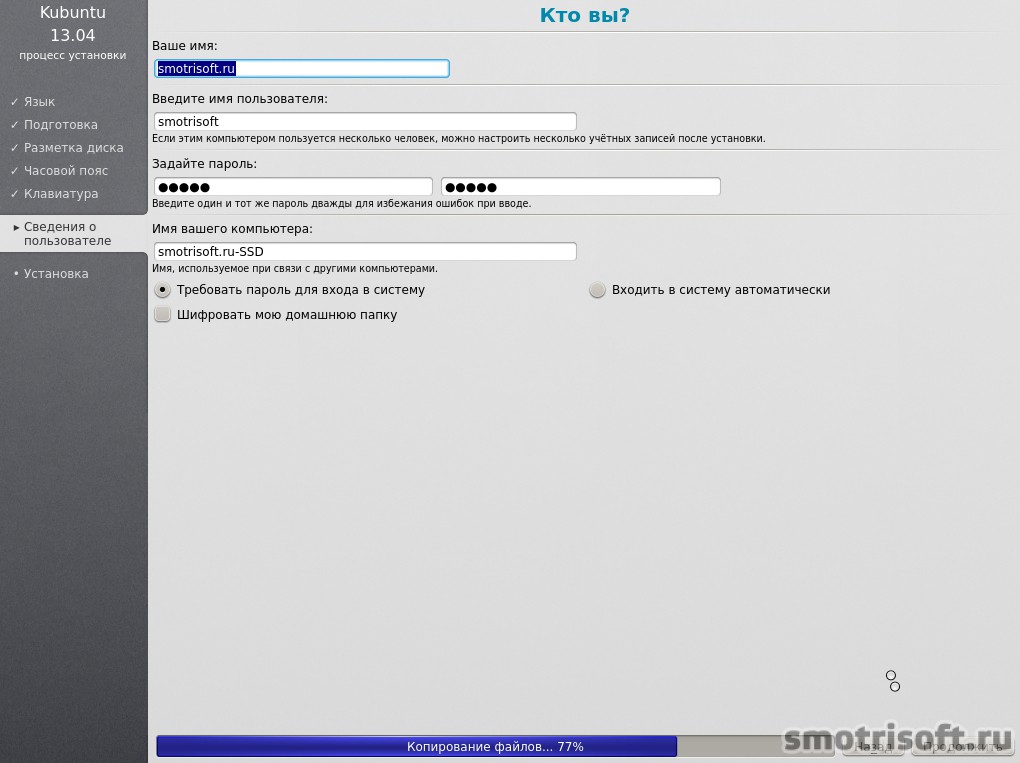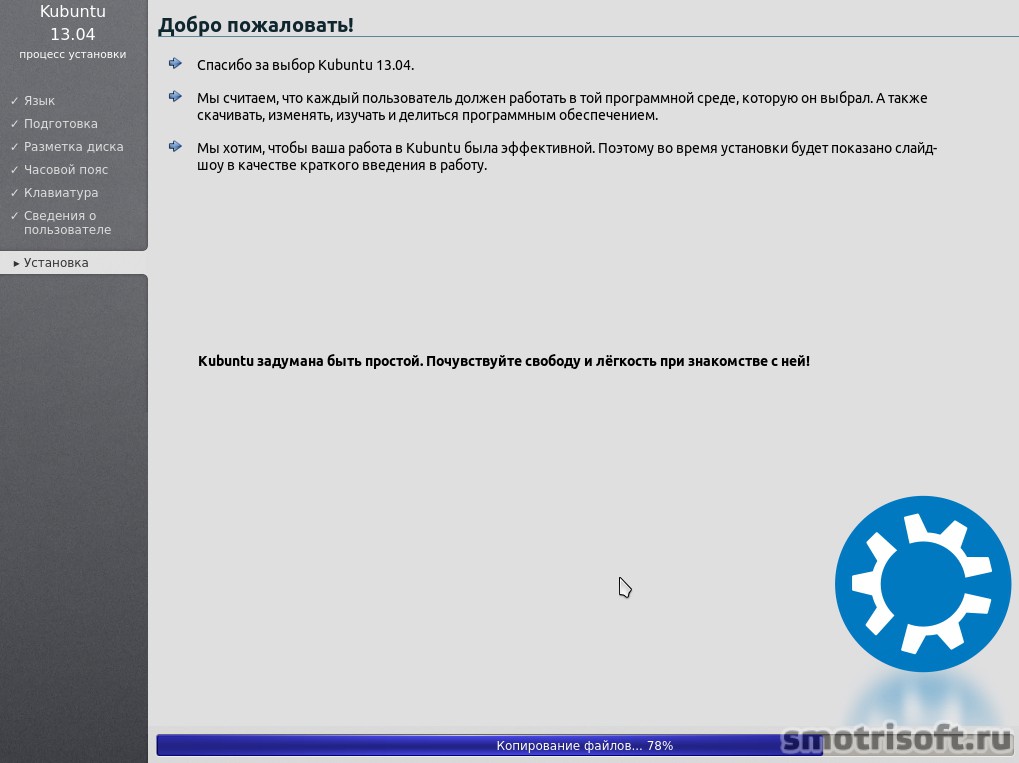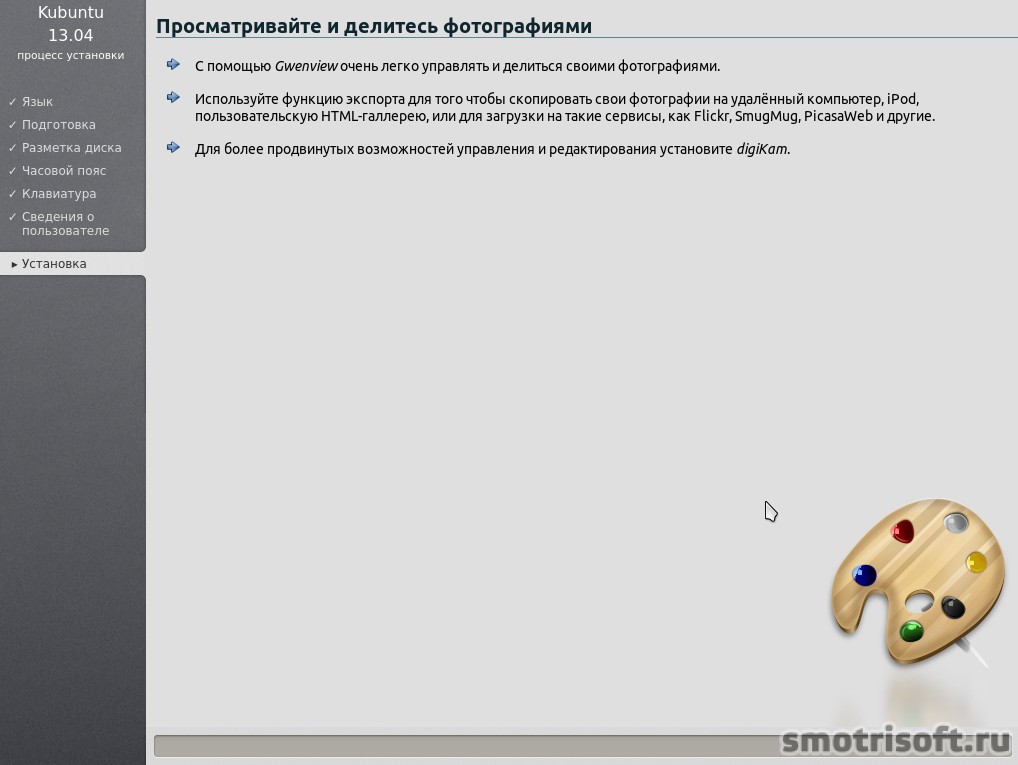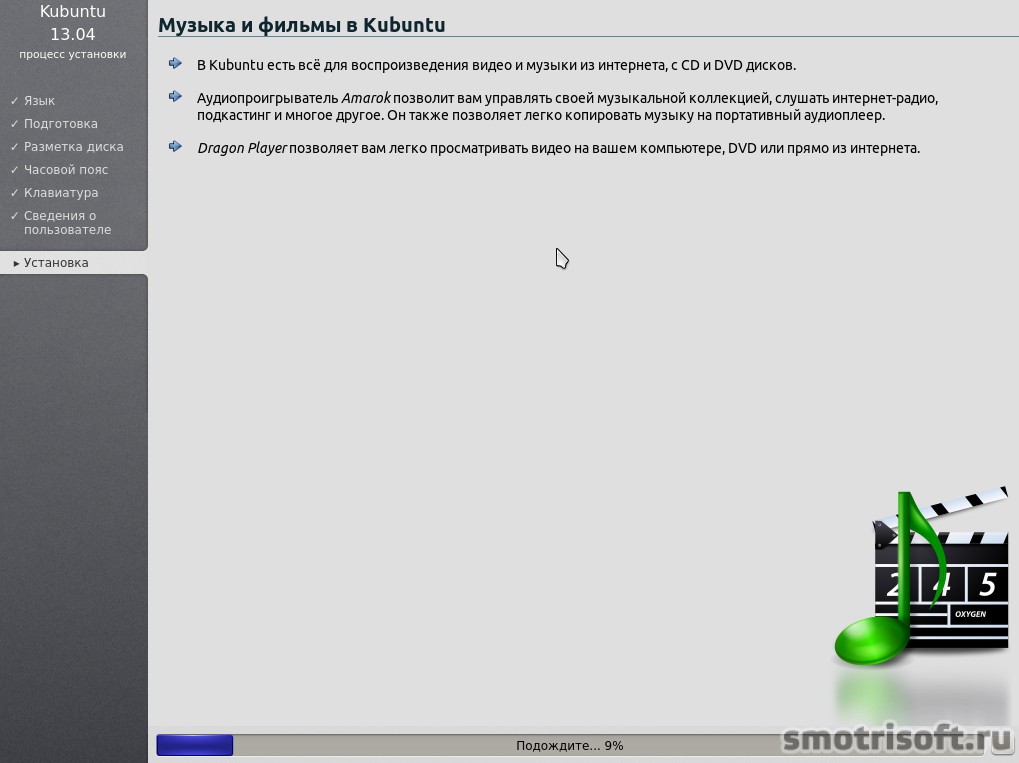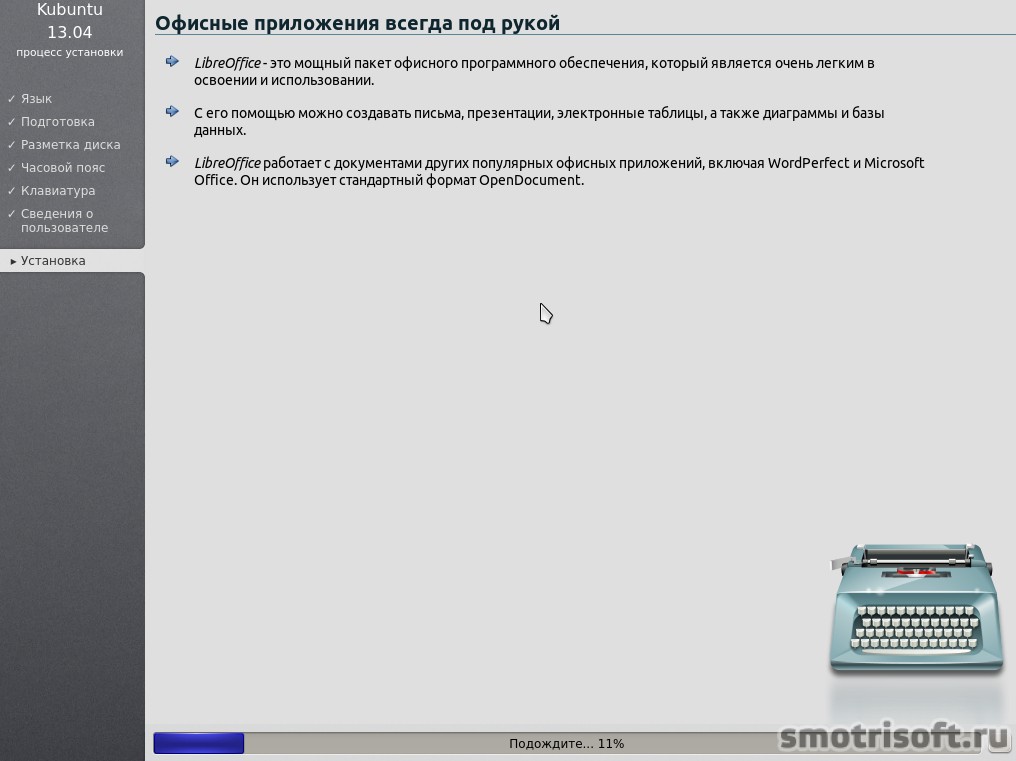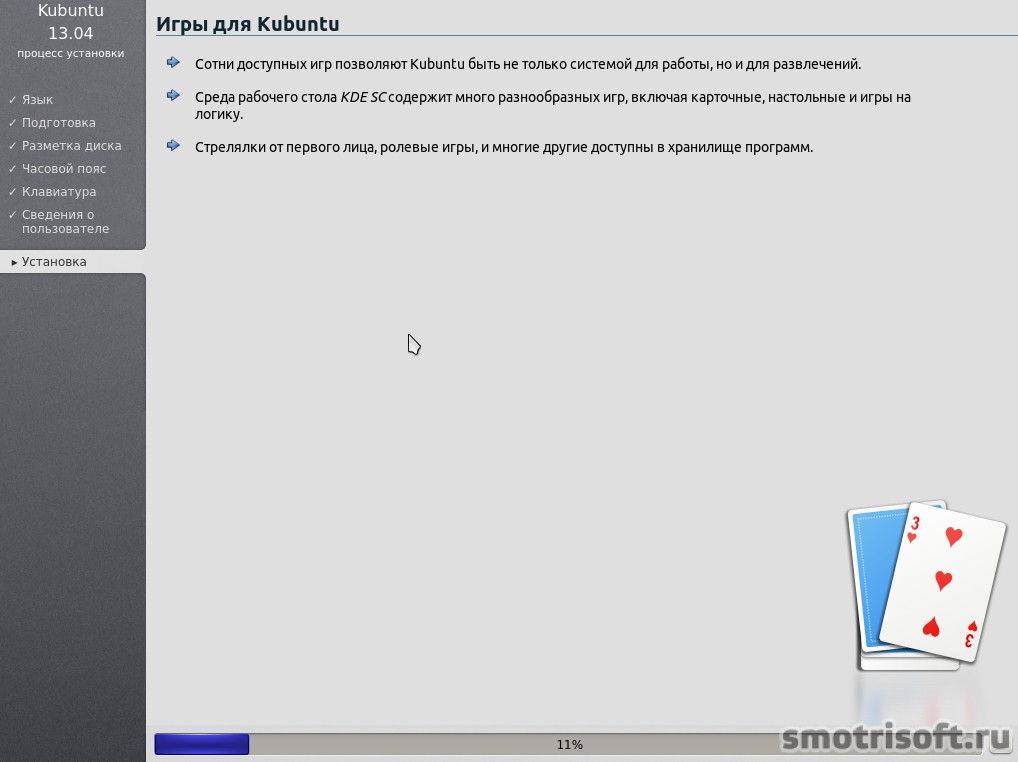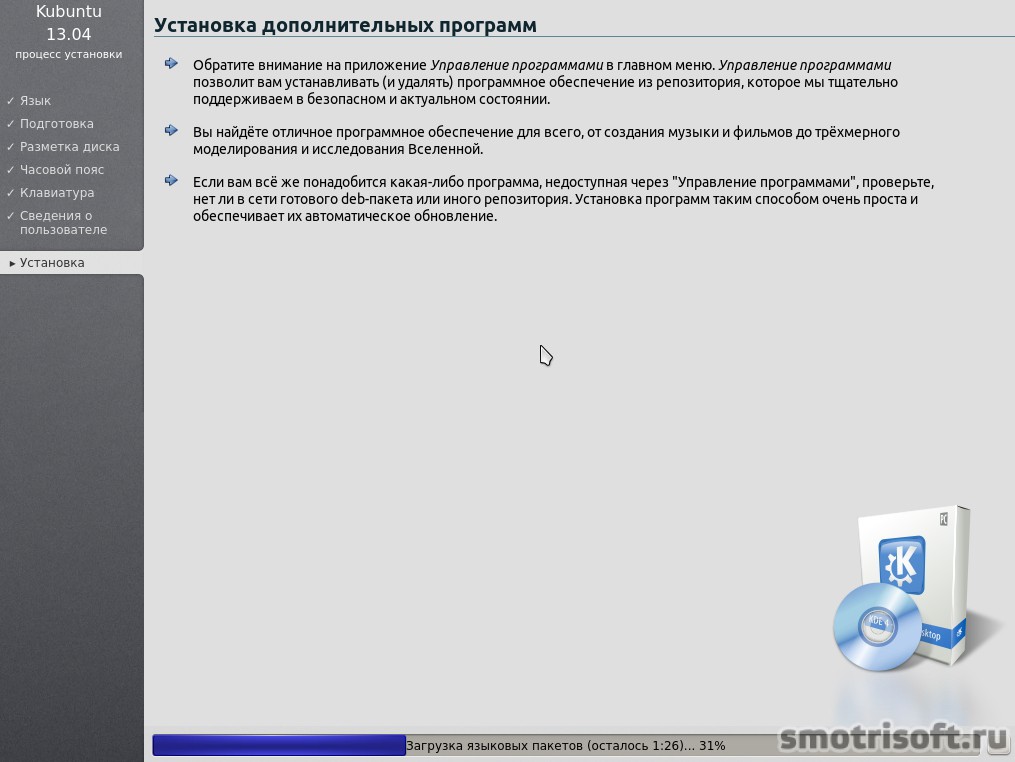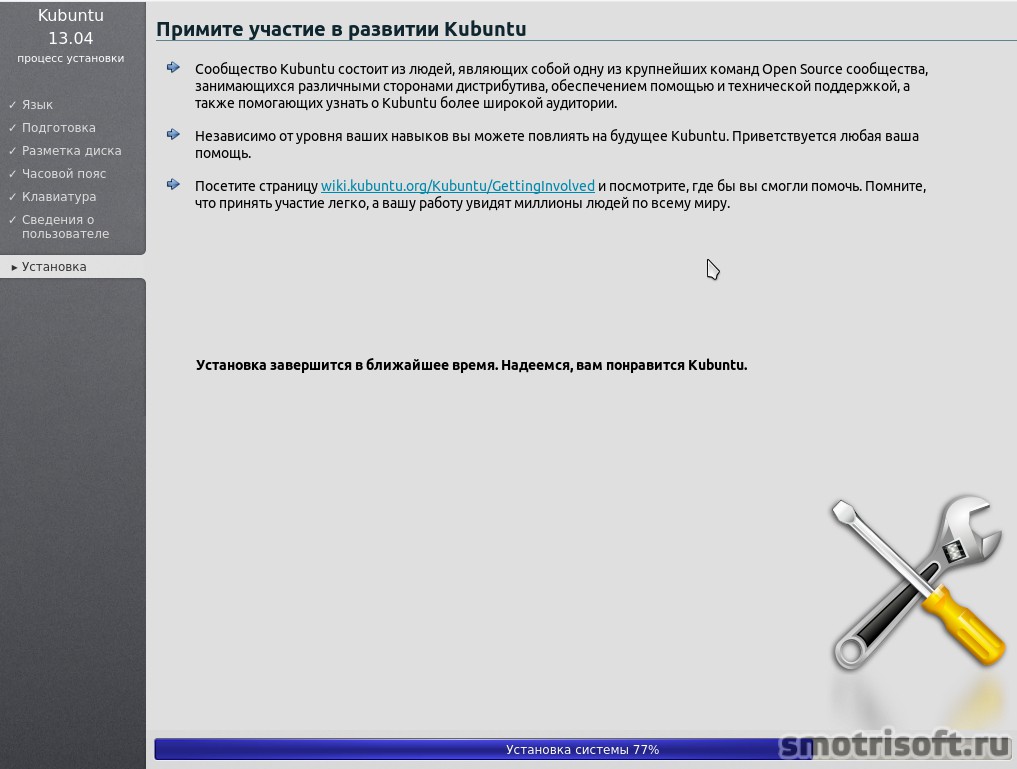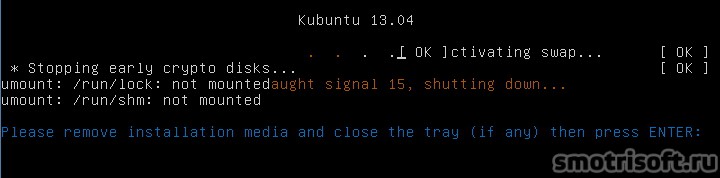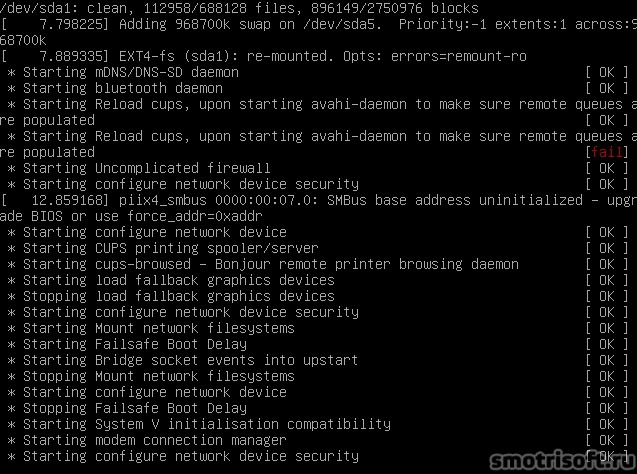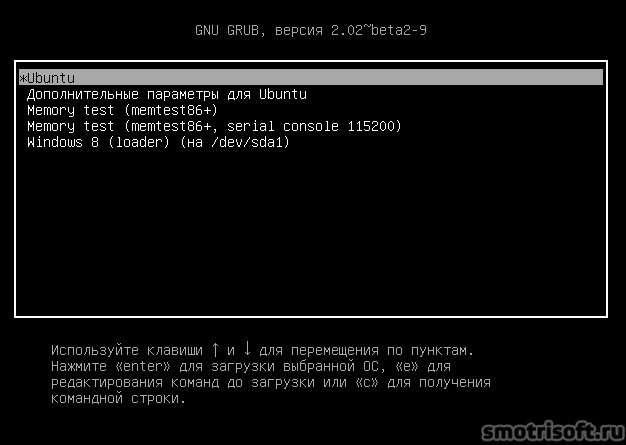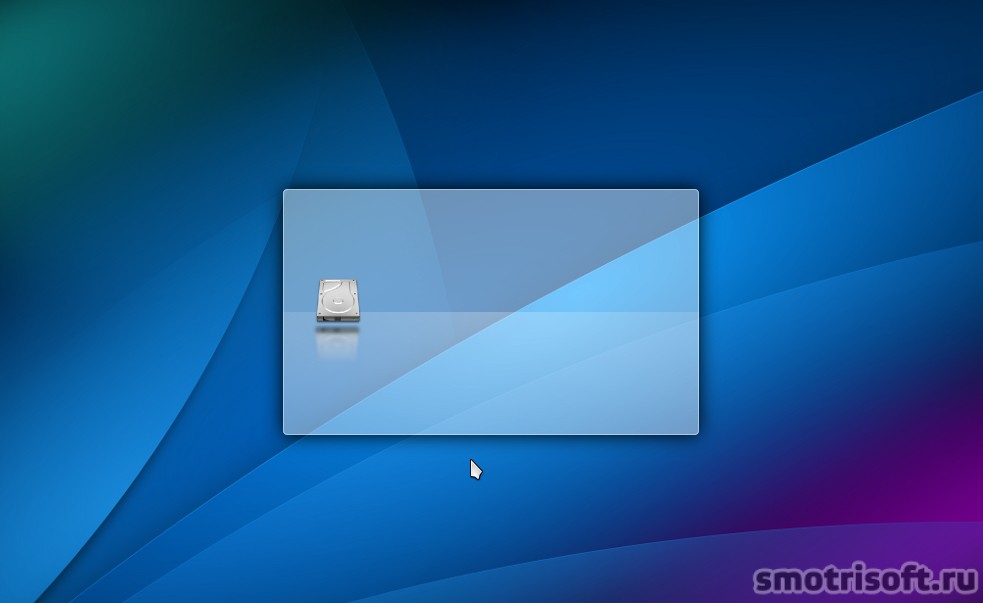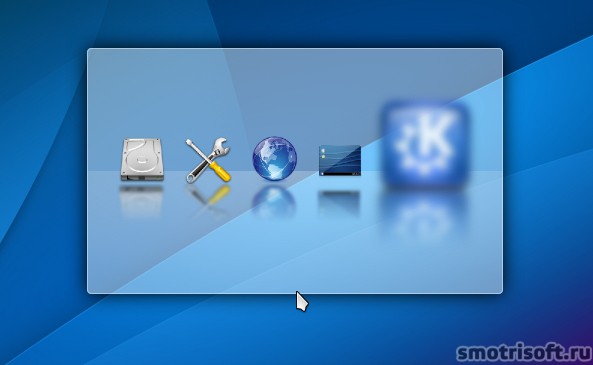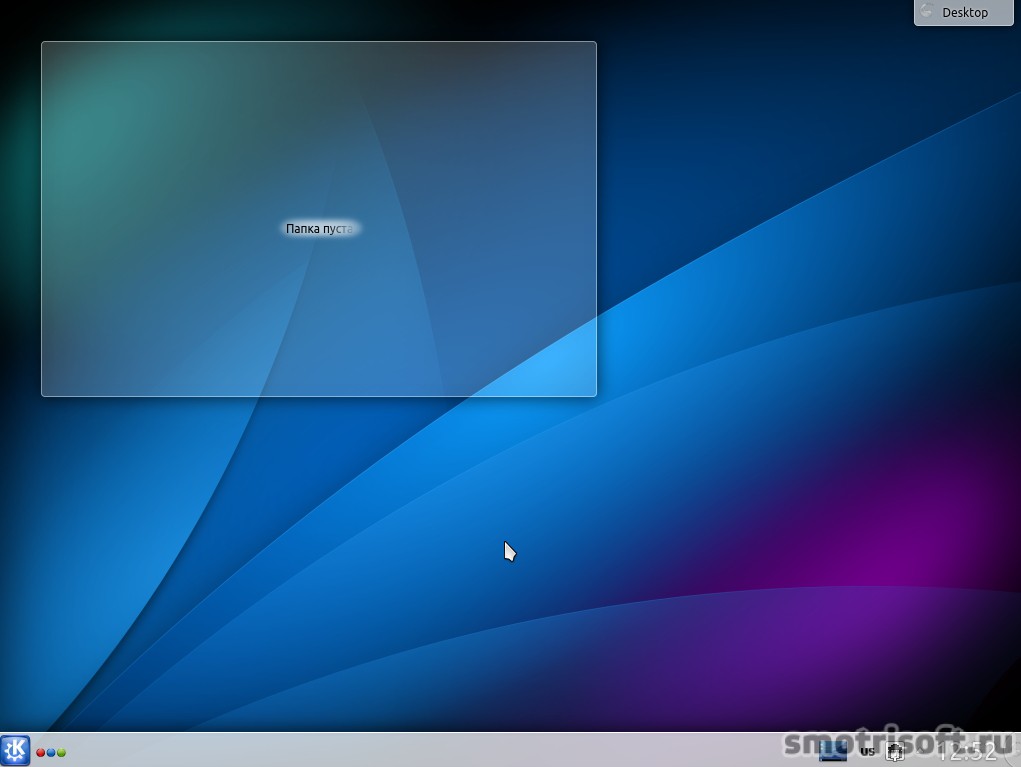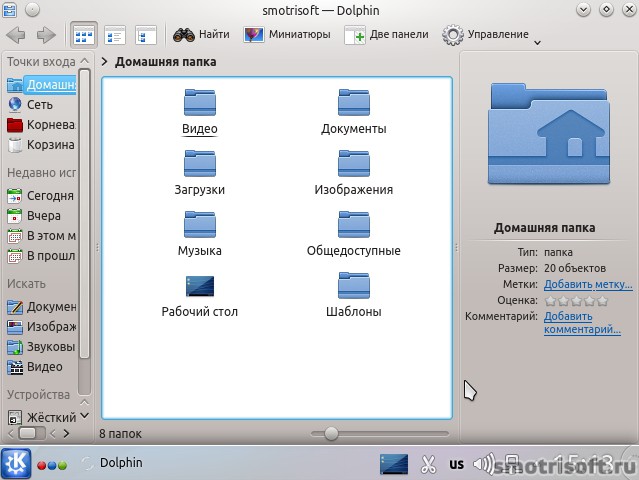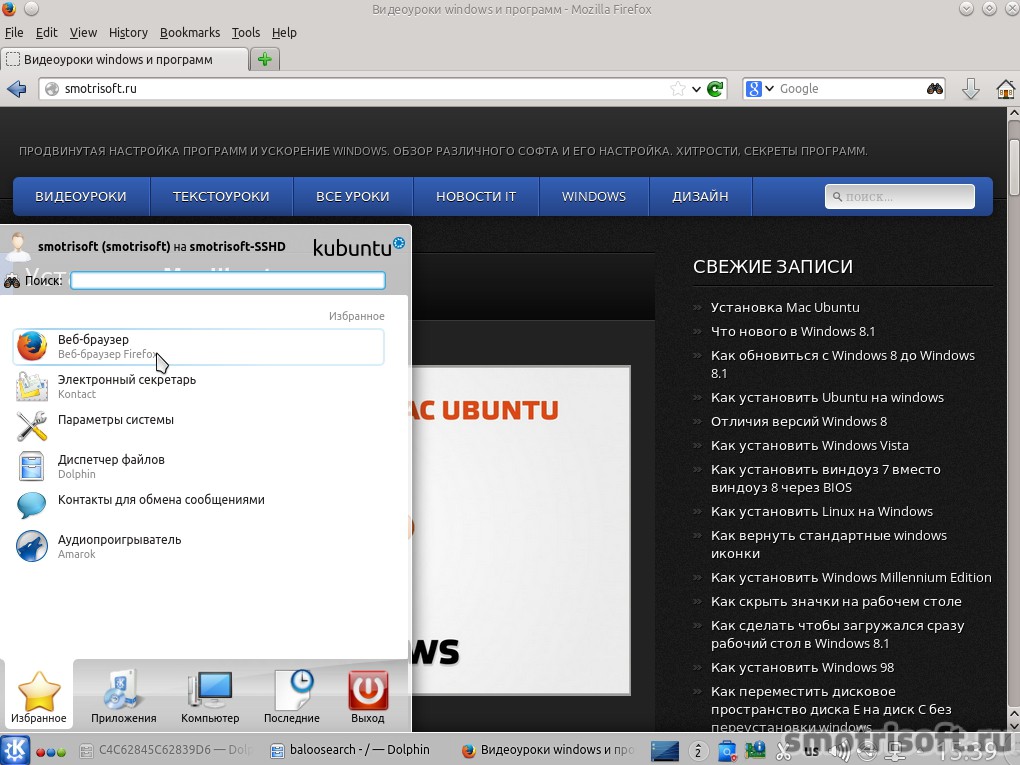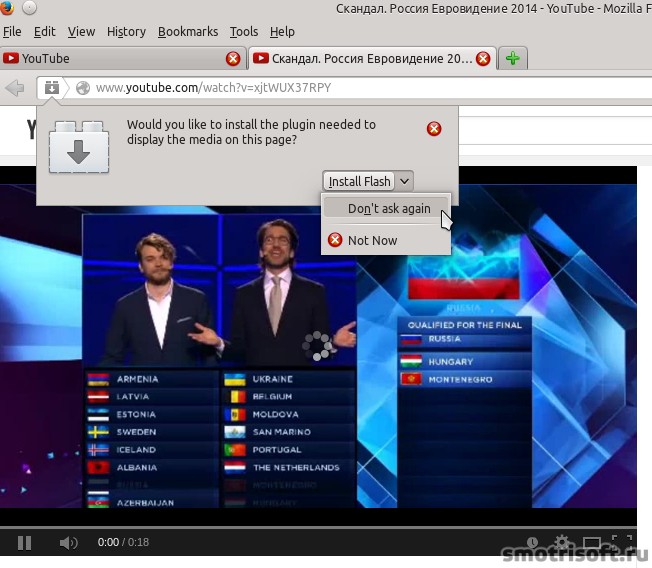Установка Kubuntu
Kubuntu — это бесплатная операционная система на основе Linux. Kubuntu основана на Ubuntu, но использует графическое окружение KDE. Назание Kubuntu содержит в себе букву K из интерфейса KDE, а остальная часть названия от Ubuntu. Интерфейс Кубунту преимущественно в синих оттенках, как Windows.
Скачать Kubuntu бесплатно можно с официального сайта по адресу kubuntu.org/getkubuntu.
Монтируем образ с Kubuntu или вставляем диск или флешку с Kubuntu. Если не открылся автозапуск, то нажимаем правой кнопкой на съемном носителе с Kubuntu и выбираем открыть.
Далее войдя в диск нажимаем правой кнопкой на wubi.exe и выбираем открыть.
Если вылезет контроль учетных записей, то нажимаем да, чтобы разрешить запуск установки.
В открывшемся меню установки выбираем демо и полная установка.
Далее выбираем перезагрузить сейчас и нажимаем закончить.
Windows завершает работу и перезагружается.
После загрузки BIOS открывается меню установки и запуска Kubuntu. Выбираем Start Kubuntu, чтобы начать установку Kubuntu.
Загружается установка Kubuntu.
Открылось меню установки Kubuntu.
Выбираем русский язык интерфейса установки.
Нажимаем Установить Kubuntu.
Подготовка к установке Kubuntu. Для достижения наилучшего результата убедитесь в том, что этот компьютер:
— имеет как минимум 5,6 ГБ. свободного места на диске
— подключен к интернету
Нажимаем продолжить.
Тип установки. Куда вы хотите установить Kubuntu?
Изменить размер SCSI3 (0,0,0), раздел #2 (sda) и использовать освободившееся место
Авто — использовать весь диск
Авто — использовать весь диск и настроить LVM
Авто — использовать весь диск с шифрованным LVM
Здесь можно указать сколько отдать места с диска для форматирования в файловую систему для Kubuntu (ext4).
Я отдал для Kubuntu 10 ГБ. Нажимаем установить сейчас.
Записать ранее сделанные изменения на диск и продолжить?
Перед выбором нового размера раздела ранее сделанные изменения будут записаны на диск. Это действие необратимо. Заметим, что операция изменения раздела может занять много времени.
Нажимаем продолжить.
Установка Kubuntu началась. Теперь нас спрашивают где вы находитесь?
Выберите ваше местоположение для того, чтобы система могла верно отображать единицы измерения для вашей страны, поучать обновления с ближайших к вам серверов и отображать время в вашем часовом поясе.
Выбираем область и часовой пояс. Нажимаем продолжить.
Раскладка клавиатуры. Выбираем ту клавиатуру, которая нам нужна, например русская и нажимаем продолжить.
Далее придумываем наше имя, имя пользователя, задаем пароль и имя вашего компьютера.
Нажимаем продолжить.
Если вы увидели красную надпись: Вы ввели некорректное имя пользователя. Имя пользователя должно начинаться со строчной латинской буквы, за которой может следовать любая комбинация строчных латинских букв и цифр: длина не должна превышать 32 символов.
То знайте, что в имени пользователя не должно быть точек и запятых и прочих символов.
Убрав точку из имени пользователя нажимаем продолжить.
Готово. Мы ввели все необходимые данные для Kubuntu. Теперь просто спокойно смотрим и читаем, если хотим про возможности Kubuntu.
С помощью Gwenview очень легко управлять и делиться своими фотографиями. Используйте функцию экспорта для того, чтобы скопировать свои фотографии на удалённый компьютер, iPod, пользовательскую HTML-галерею, или для загрузки на такие сервисы, как Flickr, SmugMug, PicasaWeb и другие. Для более продвинутых возможностей управления и редактирования установите digiKam.
Музыка и фильмы в Kubuntu. В Kubuntu есть всё для воспроизведения видео и музыки из интернета, с CD и DVD дисков. Аудиопроигрыватель Amarok позволит вам управлять своей музыкальной коллекцией, слушать интернет-радио, подкастинг и многое другое. Он также позволяет легко копировать музыку на портативный аудиоплеер. Dragon player позволяет вам легко просматривать видео на вашем компьютере, DVD или прямо из интернета.
LibreOffice — это мощный пакет офисного программного обеспечения, который является очень легким в освоении и использовании. С его помощью можно создавать письма, презентации, электронные таблицы, а также диаграммы и базы данных. LibreOffice работает с документами других популярных офисных приложений, включая WordPerfect и Microsoft Office. Он использует стандартный формат OpenDocument.
Игры для Kubuntu. Сотни доступных игр позволяют Kubuntu быть не только системой для работы, но и для развлечений. Среда рабочего стола KDE SC содержит много разнообразных игр, включая карточные, настольные и игры на логику. Стрелялки от первого лица, ролевые игры, и многие доступны в хранилище программ.
Для людей с ограниченными возможностями. Мы хотим сделать компьютеры доступными каждому, даже тем, у кого есть физические недостатки. Поэтому, мы предлагаем инструменты, которые делают Kubuntu одной из самых доступных операционных систем в мире. Эти инструменты находятся вместе: перейдите в параметры системы — специальные возможности. Там вы можете включить такие полезные возможности, как клавиши-модификаторы, фильтры и клавиатуры, и жесты активации. Чтобы выбрать различные стили оформления и изменить шрифты, перейдите в параметры системы — внешний вид.
Установка дополнительных программ. Обратите внимание управление программами в главном меню. Управление программами позволит вам устанавливать (и удалять) программное обеспечение из репозитория, которые мы тщательно поддерживаем в безопасном и актуальном состоянии. Вы найдете отличное программное обеспечение для всего, от создания музыки и фильмов до трехмерного моделирования и исследования вселенной. Если вам всё же понадобится какая-либо программа, недоступная через управление программами, проверьте, нет ли в сети готового deb-пакета или иного репозитория. Установка программ таким способом очень проста и обеспечивает их автоматическое обновление.
Примите участие в развитии Kubuntu. Сообщество Kubuntu состоит из людей, являющих собой одну из крупнейших команд OpenSource сообщества, занимающихся различными сторонами дистрибутива, обеспечением помощью и технической поддержкой, а также помогающих узнать о Kubuntu более широкой аудитории. Независимо от уровня ваших навыков вы можете повлиять на будущее Kubuntu. Приветствуется любая ваша помощь. Посетите страницу и посмотрите, где бы вы смогли помочь. Помните, что принять участие легко, а вашу работу увидят миллионы людей по всему миру.
Добро пожаловать! Спасибо, что вы выбрали Kubuntu 14.04. Надеемся, вы останетесь довольны своим выбором. Мы считаем, что каждый вправе выбирать среду, в которой он хочет работать, а также вправе загружать, изменять, разрабатывать и делиться своим программным обеспечением с кем угодно и с какой угодно целью. Мы хотим, чтобы Kubuntu оказалась полезной вам. Поэтому, пока загружается программное обеспечение, слайды познакомят вас с Kubuntu 14.04.

Установка Kubuntu завершена. Чтобы начать использование новой системы требуется перезагрузить компьютер.
Происходит перезагрузка система и новый запуск её.
Пожалуйста выньте установочный диск или флешку и нажмите Enter.
Загружаются и запускаются компоненты системы.
Выбираем системы для загрузки. Как видите внизу можно выбрать Windows 8. То есть Windows не удалился, а Kubuntu установился рядом с Windows.
Выбираем пользователя, вводим пароль от его учетной записи и входим в Kubuntu.

Загружается рабочий стол Kubuntu.
Рабочий стол Kubuntu загружен и готов к работе.
Слева снизу в Kubuntu находится кнопка пуск, как в Windows.
Вот проводник в Kubuntu.
Браузер в Kubuntu от Mozilla Firefox запускается и сайты открываются. Только не забудьте войти в вашу беспроводную сеть и ввести от неё пароль, чтобы работал ваш интернет Wi-Fi.
Youtube также открывается и воспроизводит видео.
Установка Linux